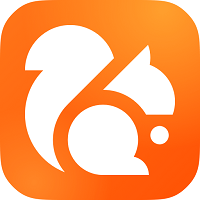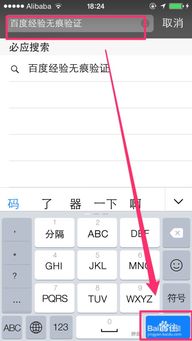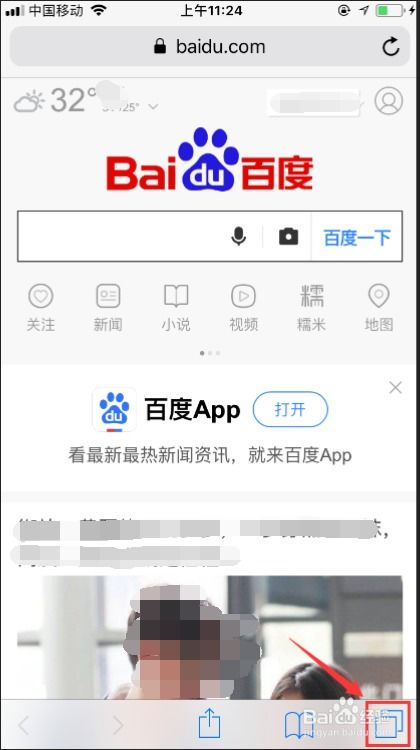揭秘:轻松几步,让你的苹果手机退出无痕浏览模式!
苹果手机作为现代生活中不可或缺的智能设备,其内置的Safari浏览器更是用户日常上网冲浪的首选工具。Safari浏览器中的无痕浏览模式,为用户提供了一个临时的、不记录浏览历史的上网环境,这在某些情况下确实为用户带来了便利。然而,当这一模式不再需要时,如何正确地退出无痕浏览模式,也成为了许多用户关心的问题。本文将从多个维度出发,详细介绍苹果手机如何退出无痕浏览模式。

一、基本概念与无痕浏览的特点
无痕浏览,也被称为隐私浏览或隐身模式,是一种在浏览器中不保存浏览历史、搜索记录、表单数据、Cookie等信息的上网方式。这种模式的主要特点是保护用户的隐私,使得用户在关闭无痕浏览窗口后,不会留下任何上网痕迹。在Safari浏览器中,无痕浏览模式可以通过特定的操作开启和关闭。
二、如何在Safari浏览器中开启无痕浏览模式
在了解如何退出无痕浏览模式之前,先简要介绍一下如何在Safari浏览器中开启无痕浏览模式。这对于那些初次使用无痕浏览功能的用户来说,或许是一个有用的参考。
1. 通过菜单栏开启:
在iPhone的Safari浏览器中,点击屏幕右下角的“新建标签”图标。
在弹出的标签创建界面中,点击左下角的“无痕浏览”按钮,即可开启无痕浏览模式。
2. 使用快捷键开启:
在Mac电脑上的Safari浏览器中,可以通过按下“Shift+Command+N”快捷键快速开启无痕浏览窗口。
三、如何退出无痕浏览模式
1. 通过标签页组界面退出
在iPhone的Safari浏览器中,退出无痕浏览模式最常见的方法是通过标签页组界面进行操作。
1. 打开Safari浏览器:
首先,确保你的iPhone处于解锁状态,并打开Safari浏览器。
2. 进入标签页组界面:
在Safari浏览器界面的右下角,点击“分页图标”(通常是一个带有多个重叠小正方形的按钮)。这将带你进入标签页组界面。
3. 选择无痕浏览标签页组:
在标签页组界面中,你可以看到所有打开的标签页,包括无痕浏览模式下的标签页。轻扫至“无痕浏览”标签页组按钮,并轻点它。
4. 关闭无痕浏览模式:
在无痕浏览标签页组内,你可以看到所有无痕浏览模式下的标签页。此时,只需点击左下角的“无痕浏览”按钮(现在可能是选中状态,表示当前处于无痕浏览模式),即可退出无痕浏览模式。退出后,该按钮将不再处于选中状态,且Safari浏览器的地址栏颜色可能会从深色变回白色或灰色。
2. 通过直接关闭无痕浏览窗口退出
除了通过标签页组界面退出无痕浏览模式外,你还可以直接关闭无痕浏览窗口来退出该模式。
1. 找到无痕浏览窗口:
在Safari浏览器的标签页组界面中,找到并打开无痕浏览模式下的窗口。
2. 关闭窗口:
在无痕浏览窗口的右上角,点击“关闭”按钮(通常是一个带有“X”的图标)。这将关闭当前的无痕浏览窗口,并退出无痕浏览模式。
3. 注意事项
历史记录:在退出无痕浏览模式后,之前在无痕浏览模式下浏览的任何记录都不会被保存。这意味着你无法从Safari浏览器的历史记录中找到这些网页。
锁定无痕浏览:在iOS 16或更早版本中,你可以锁定无痕浏览标签页,以增加额外的隐私保护。当你锁定设备时,Safari浏览器中的无痕浏览标签页也会随之锁定。当你再次解锁设备时,只需使用触控ID、面容ID或设备密码即可解锁无痕浏览功能。
清理缓存与Cookie:即使退出了无痕浏览模式,你之前在无痕浏览模式下访问的网页可能仍然会留下一些缓存和Cookie。如果你希望彻底清理这些痕迹,可以手动清理Safari浏览器的缓存和Cookie。
四、不同iOS版本下的无痕浏览模式退出方法
随着iOS系统的不断更新,Safari浏览器的界面和功能也可能会有所变化。因此,不同iOS版本下的无痕浏览模式退出方法可能会有所不同。
iOS 14及更早版本:在这些版本中,退出无痕浏览模式的方法与上文介绍的基本相同。通过点击“新建标签”图标进入标签页组界面,然后轻点“无痕浏览”按钮来退出无痕浏览模式。
iOS 15及更高版本:虽然iOS 15及更高版本在界面和功能上有所改进,但退出无痕浏览模式的基本方法仍然保持不变。你可以通过相同的步骤来退出无痕浏览模式。不过,在某些版本中,你可能需要轻点“[数量]个标签页”或“起始页”以显示“标签页组”列表,然后再轻点“无痕浏览”以退出该模式。
五、无痕浏览模式的优缺点及适用场景
- 上一篇: C盘满了怎么清理?
- 下一篇: 腌萝卜的秘制美味做法,爽口开胃必备!
-
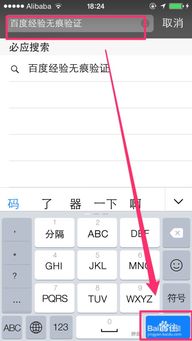 苹果手机如何轻松开启无痕浏览模式资讯攻略10-26
苹果手机如何轻松开启无痕浏览模式资讯攻略10-26 -
 揭秘:轻松掌握苹果设备无痕浏览的设置方法资讯攻略10-28
揭秘:轻松掌握苹果设备无痕浏览的设置方法资讯攻略10-28 -
 如何轻松开启苹果手机浏览器的无痕浏览模式资讯攻略10-26
如何轻松开启苹果手机浏览器的无痕浏览模式资讯攻略10-26 -
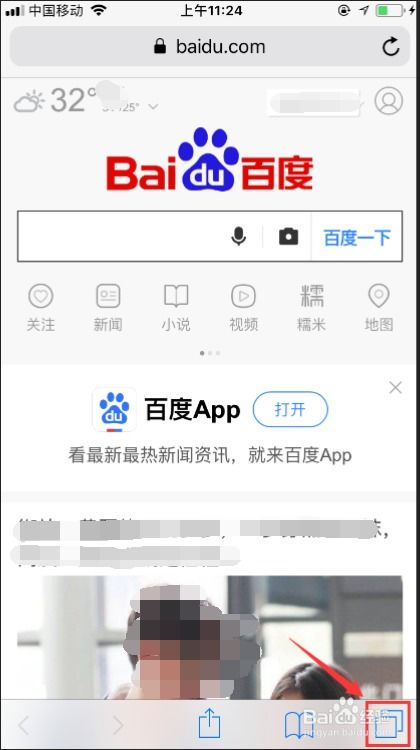 揭秘:轻松开启苹果iPhone Safari无痕浏览模式!资讯攻略11-03
揭秘:轻松开启苹果iPhone Safari无痕浏览模式!资讯攻略11-03 -
 如何在苹果设备上关闭无痕浏览模式?资讯攻略10-26
如何在苹果设备上关闭无痕浏览模式?资讯攻略10-26 -
 苹果手机无痕浏览无法开启?一键解锁操作指南!资讯攻略10-28
苹果手机无痕浏览无法开启?一键解锁操作指南!资讯攻略10-28